Baidu — что это за программа, как удалить? Китайская программа Baidu
Сегодня нам предстоит узнать ответ на вопрос: «Baidu — что это за программа? Как удалить ее раз и навсегда?». Не так давно данная тема начала волновать многих пользователей. И далеко не все знают, как бороться с возникшей проблемой. Изучением данного вопроса мы сейчас и займемся. Сразу приготовьтесь к тому, что придется очень долго работать над решением.
И иногда даже идти и соглашаться на крайние меры. Но такое бывает крайне редко. Так что давайте попытаемся разобраться в нашем сегодняшнем вопросе.
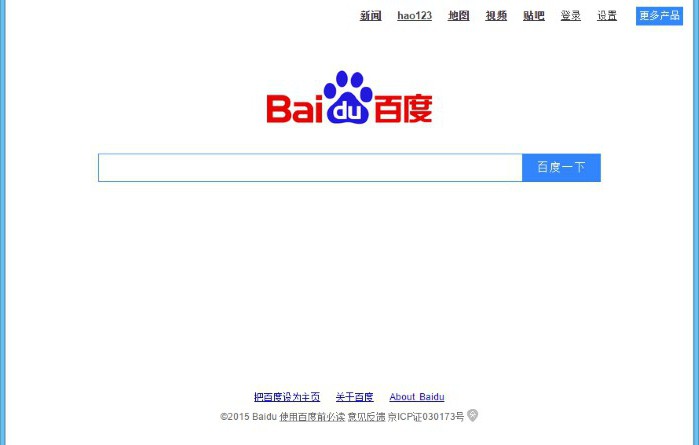
Что это?
Baidu — что это за программа? Как удалить ее? Чтобы ответить на данные вопросы, придется обратиться к личному опыту некоторых пользователей, которые уже столкнулись с данным приложением. Вообще, «Байду» — это не что иное, как китайский вирус. Он создан специально для того, чтобы захламлять компьютер и красть личные данные.
Кто и зачем устраняет лидеров боевиков?
Только эта китайская программа (Baidu) очень хорошо зашифрована — под антивирусную систему.
Стоит сразу отметить, что разобраться в ней ни один человек (за исключением китайцев) не сможет. И запускать данное приложение тоже не стоит. Так что китайский антивирус Baidu — очень неприятная программа. От нее нужно избавляться как можно скорее. Особенно если вам дороги данные на компьютере.
Проявление
Мы уже разобрались с вопросом: «Baidu — что это за программа?». Как удалить ее с компьютера — это то, что нам еще предстоит узнать. Но только сначала надо понять, каким макаром данное приложение проявляет себя. Может быть, ваша операционная система уже инфицирована.

Первое, на что стоит обратить внимание — на наличие одноименного приложения в списке установленных программ и игр. Нашли «Байду»? Значит, компьютер уже инфицирован. Нужно поскорее приступать к действиям.
Далее посмотрите на список установленных приложений вновь. Но теперь очень внимательно. Baidu (на русском «Байду» или «Байда»), как правило, устанавливает в операционную систему вместе с собой крайне много китайских приложений. Для пользователя они бесполезны. Увидели много программ с китайскими иероглифами?
Самое время задуматься, как удалить китайский вирус-антивирус.
Кроме того, следует заглянуть в процессы, исполняемые на компьютере. Если в списке имеется команда на китайском (иероглифами), то это тоже является признаком проникновения Baidu. Иногда в разделе «Описание» вы можете увидеть даже название китайского антивируса.
После того как «Байду» сделает свое дело, на компьютере начнут появляться сбои и неполадки. Преимущественно «торможение» и невозможность запуска некоторых ранее установленных приложений. Тоже очень явный и неприятный признак заражения.
Опасность близко
Что ж, сегодня мы пытаемся узнать ответ на вопрос: «Baidu — что это за программа? Как удалить ее?». Но также важно понять, откуда можно заразиться данным китайским антивирусом компьютер. Вообще, вероятность «заработать» нашу сегодняшнюю проблему есть всегда. Но только в интернете есть некоторые места, где вирусов очень много.
И их стоит остерегаться.
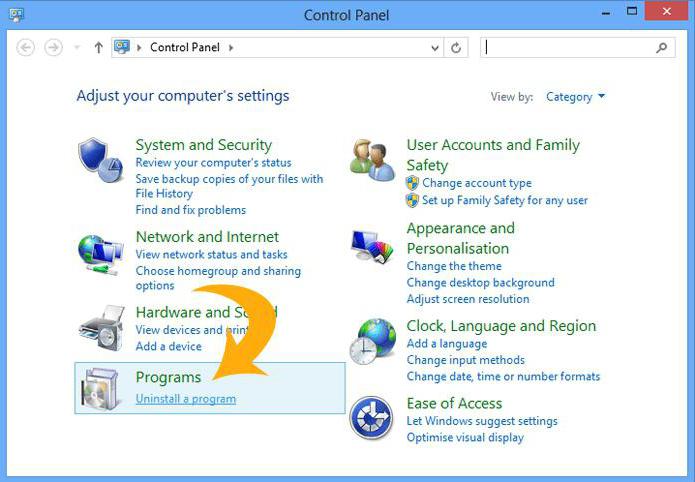
Первое место — это рекламные ссылки. Не переходите по ним, как бы заманчиво ни звучали бы предложения. Иногда достаточно одного клика — и компьютер инфицирован. Процесс запущен.
Далее — это спам. Обычно касается электронной почты. Не читайте подозрительные письма, не переходите по предложенным ссылкам, а также старайтесь узнавать у ваших товарищей, не отправляли ли они вам страницу для перехода. Нет? Тогда смело удаляйте письмо.
Также удаление Baidu может потребоваться после посещения сайтов интимного или запрещенного характера. Это очень распространенное явление. Старайтесь не посещать данный контент. В принципе, иногда даже сам антивирус на компьютере будет предупреждать об опасности.
Кроме того, не стоит пользоваться разными менеджерами загрузки. Они очень часто вместе с основными файлами загружают вирусы. Так что будьте готовы к тому, что придется избавляться от разной компьютерной заразы.
Начало работ
Удаление Baidu — задача не из простых. И поэтому очень важно знать, с чего стоит начинать. Особенно если вы прежде не сталкивались с компьютерными вирусами такого типа. Давайте же попытаемся разобраться, какие действия нужно предпринять сразу же после первых подозрений на инфицирование компьютера.
Начнем с того, что вам придется куда-то перенести важные данные. Как уже было сказано, иногда необходимо будет пойти на крайние меры. И они сотрут все, что имелось на компьютере.
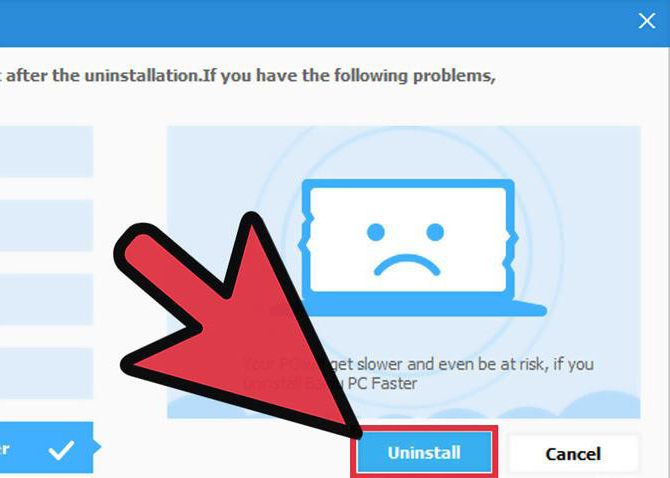
Далее — обзаведитесь хорошим антивирусом. К примеру, в нашем случае прекрасно подходит Dr.Web. Если он вам не нравится по каким-то причинам, то можно также надеяться на Nod32 или Avast.
Скачайте и установите себе бесплатное приложение для очистки системного реестра. Самый лучший вариант — CCleaner. Он прост в обращении, находится в свободном доступе и очень хорошо справляется со своими задачами.
Нужно подготовить на всякий случай диск с операционной системой, а также запастись временем. Удаление Baidu — процесс долгий. И начинать его нужно заранее. Теперь, когда все готово, можно приступать ближе к делу.
Антивирус
Закройте все программы, запущенные на компьютере. Теперь необходимо просканировать операционную систему на наличие разной заразы. И лучшая программа для удаления Baidu — это только ваш выбор. Главное, обзавестись достойным антивирусом, настоящим. Делать проводить проверку лучше в самом начале.
И заодно, запомните одно правило — перезагружаться не нужно. Сделаете это тогда, когда будут завершены все пункты.
Итак, запускаем антивирусную программу, выставляем в настройках сканирования все системные диски и браузеры, а затем жмем на «глубокое сканирование». Процесс может занять много времени. Лучше в этот период не работать за компьютером.
Когда сканирование завершится, вам будут выданы результаты с обнаруженными опасностями. Их следует вылечить. Для этого в антивирусе есть специальная кнопка под названием «Лечить». То, что не поддается процессу, удалите. Готово?
Можно приступать к следующему этапу.

Панель управления
Теперь следует избавиться от нашего «антивируса» китайского производства, как от самой простой программы. Для этого посетите меню «Пуск», а оттуда проследуйте в «Панель управления». Отыщите службу «Установка и удаление программ» и нажмите на нее.
У вас откроется окно, в котором отобразится список всего установленного контента. Найдите Baidu (или китайские иероглифы), а затем щелкните по кнопке «Удалить». Появится система удаления. Но она на китайском. Все время нажимайте на белые кнопки, а в самом конце — на синюю.
Это позволит очистить операционную систему.
Только вот после перезагрузки приложение появится снова. А значит, нужно продолжать процесс очистки компьютера дальше. Не забудьте параллельно удалить все сторонние приложения, которые появились самостоятельно.
Реестр
Например, самое время очистить системный реестр. Для этого запустите CCleaner. В левой части экрана стоит выставить настройки проверки. Отметьте галочками разделы жесткого диска и браузеры. Теперь обратите внимание на правую часть окна.
В ней стоит нажать на «Анализ».
Процесс займет несколько секунд. После него «Анализ» сменится на «Очистка». Щелкните по кнопке. Вы увидите, как все, что было «лишнего» в реестре компьютера, удалится. Это не только хороший помощник при борьбе с вирусами, но еще и достойный способ освободить место на жестком диске.
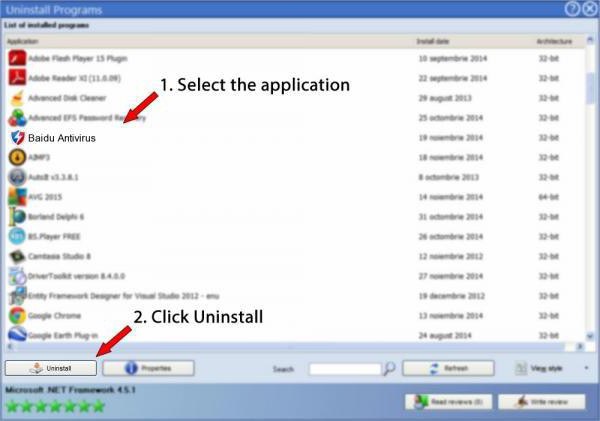
Процессы
Завершающий этап — это очистка процессов компьютера. Нажмите сочетание клавиш Ctrl + Alt + Del, а затем выберите «Диспетчер задач». Перейдите в появившемся окне в раздел «Процессы».
В нем придется отыскать все сторонние задачи. В нашем случае они будут на китайском языке. Выделяете нужную строчку, щелкаете правой кнопкой мышки по ней, а затем выбираете в списке «Завершить». Согласитесь с необратимостью процесса. Готово?
Тогда можно перезагружать компьютер.
Посмотрите на результат. Если ничего не помогло, то придется переустанавливать операционную систему. Именно этот шаг сможет избавить вас ото всех сбоев и неполадок в компьютере.
Источник: fb.ru
Zooking Engine — что это за программа
Иногда на гаджетах появляются такие приложения, которые не только не нужны пользователям, но и просто недоступны для удаления. Какие из них представляют опасность, а какие-то просто забирают часть ресурсов телефона.
Одно из относительно новых приложений, о назначении которого ничего не знают пользователи – это Zooking Engine. В зависимости от модели телефона владельцы смартфонов относятся к этому приложению как к вирусу или как к дополнению к операционной системе.
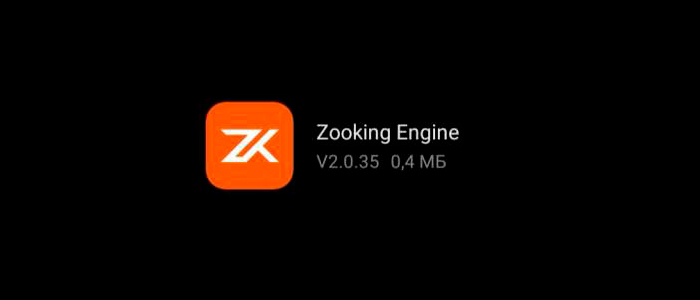
Zooking Engine — что это за программа
Что такое Zooking Engine
Предположительно Zooking Engine является движком для некоторых отдельных тем на телефоне. Это безобидное приложение, однако ряд антивирусных приложений, включая встроенный антивирус ПО Сбербанк, на эту программу ругаются, объясняя это наличием вируса под названием HEUR:Trojan-Dropper lkz Fylhjbl jgthfwbjyyjq cbcntvs/
Как отмечают некоторые пользователи и разработчики от компании Huawei, Zooking Engine – это программа, которая будет устанавливаться во время установки одной из тем в специальном магазине. Это и объясняется тем, что ZE является многофункциональным движком тем от компании-разработчика Huawei. В этом приложении не должно быть никаких вирусов. Также вполне возможно, что Zooking Engine, вполне возможно, необходима для обеспечения работоспособности некоторых сторонних тем.
Истории пользователей
Был один такой пользователь, которому не понравился файл-приложение, поэтому он просто удалил его. Однако после того, как он его удалил, приложение появилось снова. Произошло этого через несколько дней, когда пользователь зашел в приложение с темами. Из всего этого можно сделать вывод о том, что удалить ненужное приложение можно, но оно все равно появится на телефоне после того, как владелец смартфона откроет приложение с темами.
Другой пользователь отметил, что он заморозил приложение. Для этого он использовал другую программу – Titanium Backup. Еще один пользователь отметил, что программное обеспечение Zooking Engine является еще одним анимированным локскрином.
Тем не менее, если есть какие-нибудь подозрения на то, что файл или приложение содержит в себе вирус, следует несколько раз проверить телефон на наличие вирусов, и использовать для этого Kaspersky или Dr.Web.
Заключение
Подытоживая, можно отметить, что ZE является не вирусом, а еще одной из тем для оформления гаджета. Вполне возможно, что эта программа используется для неродных тем. Устанавливается сразу после того, как пользователь заходит в «Темы». Уделать ПО нельзя, можно лишь заморозить при помощи стороннего программного обеспечения.
Источник: games-instel.ru
Сервисная платформа Huawei: что это за программа для смартфона и нужна ли она?
Некоторое время назад компания Google приняла решение о прекращении поддержки всех сервисов корпорации на смартфонах, выпущенных компанией Huawei. Это был неожиданный удар для китайской корпорации, но нужно было срочно принимать хоть какое-то решение, в противном случае был риск обанкротиться и лишиться такой ниши, как производство мобильных телефонов. В результате Huawei объявила о разработке своей собственной сервисной платформы.
Что это такое?

Это аналог Google Market, но со своими программами и фишками. Оказалось, что разработчики в Huawei уже некоторое время назад думали о том, чтобы создать что-то свое, но не видели острой необходимости в запуске проекта. Однако обстоятельства сложились так, что пришлось экстренно выпускать еще сырой продукт. И если ранее планировался запуск лишь для внутреннего рынка, то теперь делать это пришлось для всего мира, ведь смартфонами корпорации пользуются практически в каждой стране.
Что включает в себя сервисная платформа Huawei?
- Магазин или AppGallery, откуда пользователи смогут скачивать необходимые для полноценной работы устройства программы. На сегодняшний день приложений мало, но разработчики активно занимаются решением данной проблемы и заверяют, что совсем скоро вопрос будет решен и пользователи перестанут испытывать какие-либо неудобства.
- Мобильный браузер (Browser), через который люди смогут выходить в сеть.
К слову, многие пользователи уже отметили удобство программы, поставив ей высокую оценку.

В дальнейшем планируется разработка новых программ, адаптированных под устройства Huawei.

Нужна ли программа?
Без сомнения, да. Ведь, без сервисной платформы невозможно скачать на телефон необходимую программу. Конечно, ряд приложений можно скачивать с сайтов напрямую. Однако, не везде есть эта возможность. Кроме того, сбор приложений в одном месте делает использование смартфона более комфортным.
К сожалению, сейчас далеко не всегда программы уже адаптированы под устройства китайской корпорации, но представители компании обещают, что совсем скоро вопрос будет урегулирован.
Источник: list-name.ru
Программа HiSuite: для чего применяется и как с ней работать
Современные смартфоны являются вполне самостоятельными девайсами, позволяющими осуществлять множество операций помимо основных функций совершения звонков и отправки сообщений. При этом для выполнения определённых задач пользователю требуется подключение телефона к компьютеру, для чего кроме кабеля USB потребуется специальный софт, способный «подружить» устройства. Именно с этой целью компанией Huawei разработано приложение HiSuite, обеспечивающее синхронизацию смартфона с компьютером. Причём использовать его могут не только владельцы смартфонов Honor и Huawei, софт работает с любыми девайсами под управлением Android.

HiSuite – что это за программа
Пользователи устройств Huawei в числе предустановленных приложений могут найти утилиту Huawei HiSuite, но не все знают, что это за программа и какие возможности предлагает. Потребность в ней возникает при необходимости синхронизации смартфона с ПК или ноутбуком, для чего собственно софт и применяется.

Приложение HiSuite – это современный интеллектуальный менеджер от Huawei для смартфонов на базе Android, позволяющий управлять пользовательскими данными, выполнять резервное копирование информации и обновлять ПО телефона.
Посредством HiSuite легко перемещать, копировать, удалять любые данные, хранящиеся на Android-устройстве независимо от формата (это могут быть фотоснимки, видео, аудио, контакты и т. д.), просматривать и отправлять сообщения с ПК, синхронизировать или редактировать телефонную книгу, делать скриншоты экрана. С помощью программы можно вернуть мобильный девайс к заводским настройкам, а также совершать прочие действия. Если есть необходимость в планировании выполнения заданий, этой цели служит встроенный планировщик, который запускает заданный процесс по расписанию.
В пакете установки имеется и драйвер ADB, позволяющий компьютеру определять подключённое устройство и выбирать режим подключения, обуславливающий возможность выполнения тех или иных действий. Соединение может осуществляться в нескольких таких режимах:
- Медиа-устройство (MTP). Позволяет передавать медиа-файлы.
- Передача фото (PTP). Возможна работа только с изображениями.
- USB-накопитель. Обмен данными между SD-картой смартфона и компьютером.
- Режим HiSuite. Выбор этого варианта подключения будет означать, что управление девайсом планируется выполнять с помощью данной программы, которая вместе с драйвером установится на устройство автоматически.
- Только зарядка. Мобильное устройство будет недоступно для обмена данными, через USB будет осуществляться только зарядка.
Где скачать
При выполнении первого подключения мобильного девайса Honor или Huawei к компьютеру установщик будет запущен автоматически при условии наличия интернета. Вместе с программой устанавливаются и драйверы, благодаря которым ПК может видеть смартфон. Если загрузка ПО не происходит в автоматическом режиме, HiSuite можно вручную загрузить с официального ресурса. При этом на сайте производителя доступна для скачивания только последняя версия программного обеспечения для операционных систем Windows и Mac, тогда как архивы с предыдущими релизами выбрать нельзя. Если интересуют более ранние версии, их можно найти на форуме 4PDA.
Установка программы
Чтобы выполнить сопряжение смартфона с ПК потребуется установить утилиту HiSuite и соединить устройства кабелем USB. Рассмотрим, как подключить телефон к компьютеру и обеспечить возможность управления с помощью программы. Процесс выполняется в несколько шагов.
Шаг 1. Скачивание архива с софтом HiSuite
Если у вас телефон Huawei, при первом же коннекте с компьютерным устройством в автоматическом режиме выполняется загрузка HiSuite на ПК, поэтому остаётся только установить программу. Если загрузка не была выполнена, следует загрузить архив с официального сайта, разархивировать папку, запустить «экзешник» и далее следовать инструкции мастера установки.
Шаг 2. Активация режима разработчика и отладки по USB на смартфоне
В целях безопасности системы некоторые расширенные возможности, такие, как отладка по USB и режим разработчика скрыты от глаз пользователей. Для активации функции выполняем следующее:
- Идём в настройки мобильного девайса.
- Листаем вниз и в разделе «Система» находим пункт «О телефоне».
- Жмём на строке «Номер сборки» несколько раз (8-10 раз, зависимо от модели смартфона до появления уведомления о том, что вы стали разработчиком).
Теперь, когда расширенные настройки доступны, включаем отладку по USB:
- В настройках девайса в блоке «Система» появится пункт «Для разработчиков», открываем.
- Листаем до раздела «Отладка».
- Напротив пункта «Отладка по USB» переводим ползунок в активное положение.
- Подтверждаем действие.
Шаг 3. Подключение смартфона
Соединение устройств обеспечивается посредством шнура USB, для Honor или Huawei программа будет работать сразу после установки соединения. От пользователя потребуется выбрать, как подключить телефон к ПК: передача файлов, фото, только зарядка. Последний вариант не рекомендуется, если предполагается работать с содержимым смартфона. При появлении запроса на разрешение использования файлов или фото, следует разрешить приложению доступ к данным.
Шаг 4. Запуск установки HiSuite на ПК
Устанавливается софт путём запуска исполняемого файла программы с расширением «.exe».
Как установить HiSuite на компьютер:
- Идём в «Мой компьютер» («Этот компьютер») и выбираем в разделе «Устройства и диски» дисковод HiSuite, переходим к нему, кликнув двойным щелчком мыши.
- В каталоге находим «экзешник» и следуем инструкциям установщика.
После установки софта, пользоваться им можно будет при любом подключении мобильного устройства к компьютеру. Сопутствующий клиент HiSuite Daemon будет установлен на телефон автоматически.
Шаг 4.1. Установка HiSuite Daemon на смартфон
Вопрос, как установить HiSuite на телефон Honor или Huawei, может возникать, если софт удалялся с него или речь о старом смартфоне или планшете, либо выполняется подключение девайса Android иного бренда. В таких случаях может потребоваться вручную установить ПО.
Как установить HiSuite Daemon на телефон:
- Скачиваем HiSuite.apk для Android.
- Распаковываем архив.
- Жмём на значок приложения – файл apk.
- Разрешаем установку из неизвестных источников и ставим приложение.
Возможности Huawei HiSuite

Какой бы продвинутый функционал ни был реализован в вашем смартфоне или планшете, при подключении его к компьютеру становится доступно ещё больше действий, которые можно легко совершить с помощью софта. Программа Huawei HiSuite существенно расширяет возможности, а пользоваться её довольно просто.
Управление данными
Посредством софта HiSuite осуществляется управления пользовательскими данными:
- Приложениями (установка, удаление, проверка, обновления установленных программ).
- Изображениями (несколько режимов просмотра, импорт, экспорт, установка картинок в виде обоев смартфона).
- Файлами (импорт, экспорт, управление объектами, находящимися во внутренней памяти и на SD-карте).
- Видео (несколько режимов просмотра, импорт, экспорт).
- Контактами (импорт, экспорт, удаление, добавление). Утилита также обеспечивает синхронизацию контактов и календаря между Outlook и устройствами.
- Сообщениями (отправка, получение смс на компьютер, управление и экспорт на ПК, массовые рассылки сообщений).
Резервное копирование
Создание резервной копии, которую впоследствии можно использовать для восстановления информации, — важнейшая процедура. В данном случае HiSuite надёжно сохранит данные пользователя и обезопасит от потери информации в непредвиденных ситуациях.
Резервная копия может быть сохранена:
- на самом устройстве (не самый лучший вариант, поскольку в случае сброса к исходным настройкам все данные из памяти смартфона будут удалены);
- на карте памяти девайса;
- в облачном сервисе (например, в Google Drive, Яндекс Диске или другом хранилище);
- на компьютере.
Утилита переносит фото, видео, аудио, документы и прочие файлы, а также контакты, историю вызовов, данные приложений и т. д.
Для резервного копирования посредством HiSuite потребуется выполнить ряд действий:
- Подключаем смартфон к компьютеру, запускаем HiSuite.
- Жмём «Резервировать» в нижней части интерфейса программы.
- Выбираем файлы, которые следует сохранить.
- Ожидаем окончания процедуры копирования, её длительность может отличаться в зависимости от объёма информации и количества копируемых элементов.
- По завершении процесса жмём «Готово».
Сброс настроек
Через приложение возможно выполнить восстановление заводских настроек девайса, что может потребоваться, когда система смартфона сбоит, например, в результате деятельности вируса или аппарат не включается.
Обновление, установка прошивки
С помощью программы можно обновить версию ПО на смартфоне до самой свежей, или напротив, понизить её, а также установить пошивку. Процесс возможен при условии активного режима разработчика и отладки по USB, так что, приступая к работе, следует предварительно обеспечить его активацию.
Выполняется обновление или установки прошивки следующим образом:
- Активируем режим разработчика и отладки по USB (как это сделать, см. выше).
- Запускаем HiSuite на компьютере и подключаем мобильный девайс.
- Выбираем «EMUI ROM» – «Download ROM», идём по ссылке и качаем свежую версию ПО.
- Выполняем шаги согласно подсказкам установщика, инструкция будет доступна сразу же после скачивания прошивки.
Соединение через USB-кабель гораздо надёжнее, чем беспроводное, не отличающееся стабильностью, поэтому, если шнур не трогать, ПО будет корректно загружено.
Режим Recovery

К восстановлению исходной версии прошивки прибегают с целью исправления некорректного функционирования ОС в случаях, когда новая прошивка установилась криво, файлы операционной системы были повреждены, она работает нестабильно и т. д. Не каждый пользователь сможет самостоятельно переустановить прошивку, поэтому вариант и использованием данного способа восстановления операционной системы будет актуален.
Источник: nastroyvse.ru